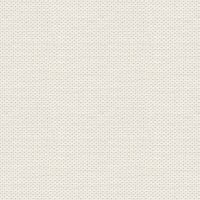
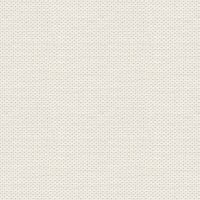

Vectorblomst
1. Opret et nyt Image 800 x 1000
2. Tag Pen Tool  med disse indstillinger i Stroke ( for oven ) ... brug Mode som du ser i rød firkant
med disse indstillinger i Stroke ( for oven ) ... brug Mode som du ser i rød firkant
 med disse indstillinger i Stroke ( for oven ) ... brug Mode som du ser i rød firkant
med disse indstillinger i Stroke ( for oven ) ... brug Mode som du ser i rød firkantFor at ændre tallet, tryk på stregen. Tallet i Stroke afhænger af størrelsen på din stilk.

Sæt hak i Scale with Object, så holder de størrelsen hvis du ændrer den
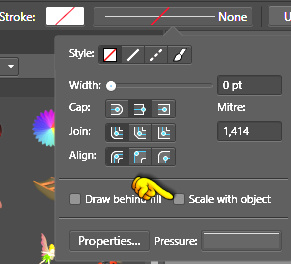
3. Tegn en stilk
4. Tag Node Tool: træk og skub stænglen i facon
5. Move Tool: ryk stilken lidt op, så der er lige meget afstand til kanten i top og bund
6. Tegn nogle flere stilke ... Duplicate, drej o.s.v. Mit ser nu sådan ud:
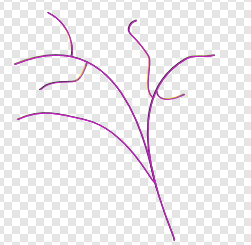
7. Tag shapes ... Tear Tool
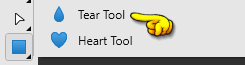
8. lav et blad ca. som her:
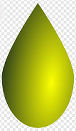
For oven: på det du ser her under kan du ændre faconen på shapen. Leg lidt med det.

9. Mens du står på dit blad lag:
Hold CTRL nede meds du trykker på j for hvert blad du vil duplicate Ryk dem ud i siderne med Move Tool så du
kan se dem alle. Ryk og drej bladene med samme Tool, og ryk dem på plads på stilkene
Mit ser nu sådan ud
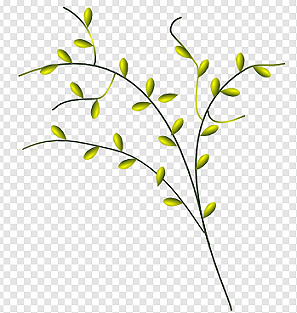
10. Nu skal alle blade selecteres, og det gør du sådan:
I Layer panelet: Hold SHIFT tasten nede og tryk på det øverste blad, hold den stadig nede,og tryk det nederste blad
Nu skulle alle blade være selecterede i Layer panelet ... højreklik ... Group
11. Tag Tear Tool igen lav en shapes ca. som her under, på samme måde som før:
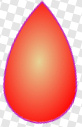
12. Gå til Styles panelet Find en gradient som du vil have på dit kronblad
13. Hold CTRL nede mens du trykker j på tasteturet 4 gange, så du i alt har 5 lag med kronbladet
Der ligger nu 5 blade oven på hinanden. Ryk dem ud i siderne med Move Tool så du kan se dem alle
14. Tag fat i håndtaget ... drej de to første blade så de sidder ca .. som her under:
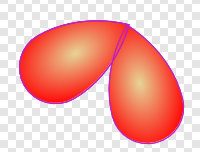
15. Tag de andre blade drej og ryk dem på plads så de sidder som første billede her under:
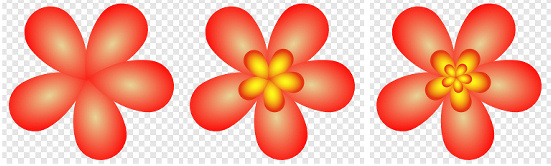
16. I Layerpanelet: tryk på lagene med kronbladene mens du holder Ctrl tasten nede ... og højreklik ... Group
17. I Layerpanelet: højreklik ... Duplicate
18. Tag Move Tool og skub sammen i et af hjørnerne så den bliver mindre, og sæt en anden gradient på
Nu skulle det se ud som midterste billede over teksten
19. Duplicate en gang til og skub sammen som på billede 3 her over teksten
20. Selecter alle 3 gruppelag på samme måde som før ... højreklik ... Group
21. Duplicate gruppelaget med blomsten og ryk blomsterne på plads på stilkene
22. Selecter alle lag i Layer panelet ... højreklik ... Group
23. Gem som Affinity fil, så kan du bruge dem igen med andre farver
Exporter til png og du har en blomst med transparent baggrund